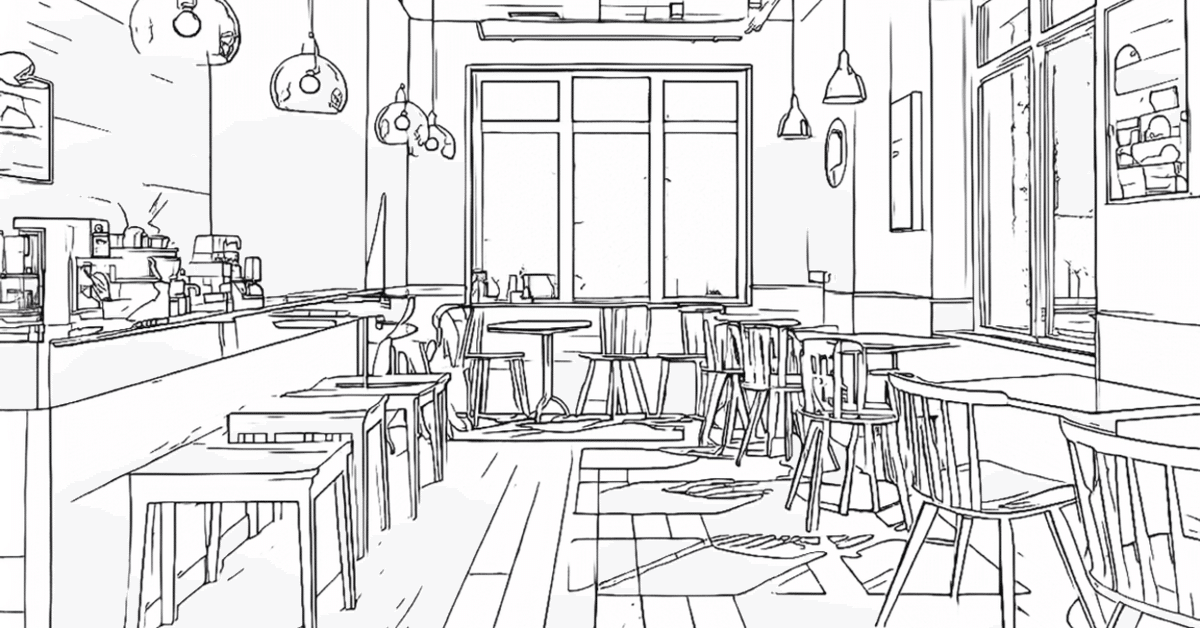
線画抽出AI「Sketch Edge」がスゴい!
■「Sketch Edge」とはなにか
イラストAIと言えば、画像生成AIばかりが注目されていますが、それだけではありません。
今、私が注目しているのは、線画抽出AIや塗りAIといった作画補助に特化したサービスです。イラスト生成AIは、ControlNet登場以降、大きな変化が見られない一方で、線画抽出AIや塗りAIにはまだまだ新しいものが出てきていて、それほど研究も進んでない分野で成長株と言えそうです。
さて、今回、紹介するのは線画抽出AI「Sketch Edge」です。
Sketch Edgeは実写真からモノクロの線画を抽出することを目的として作られたツールのようです。
これまでも、似たような機能はCLIP STUDIOやPhotoshopにもありました。
しかし、Sketch Edgeはこれまでのサービスより、精度が格段に上がっているんですね。
以下は、開発者のまっくすさんのツイートです。
https://twitter.com/minux302/status/1658072570544164865?t=Aw9I2MLd6l05lWIY6XEz8Q&s=19
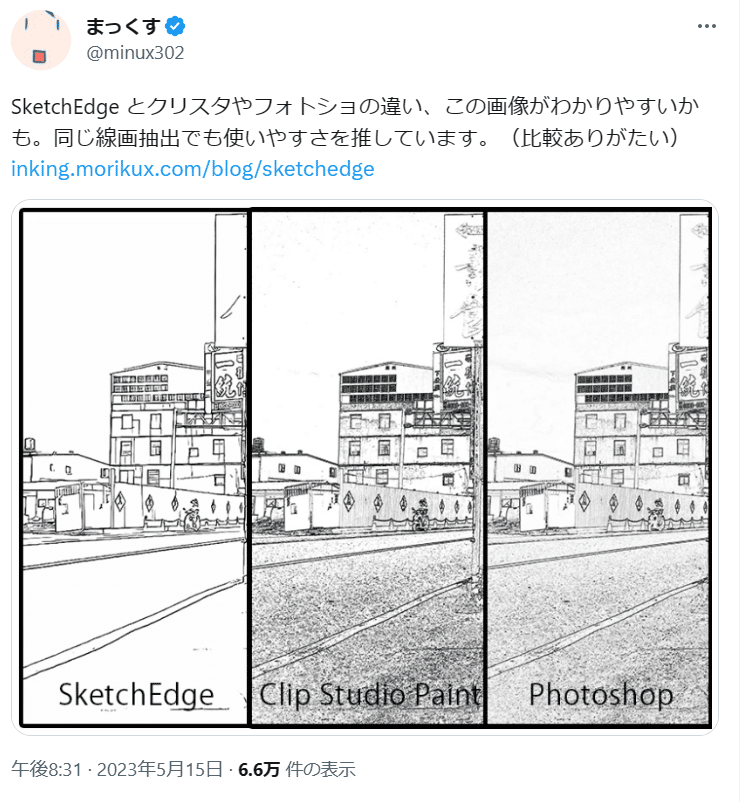
三者を比較してみると、Sketch Edgeには余計なツブツブがないように見えます。
詳しい仕組みはまったくわかりませんが、ノイズを拾っていない、ということでしょうね。
以下では、いくつかの実用例を紹介します。
■モノクロマンガの背景に
以下は、太平洋海さんのツイートです。
SketchEdge様試してみた。
— 太平洋海@マンガUP連載中『マイナススキル持ち四人が集まったら~』 (@taihei_hiromi) May 23, 2023
①元画像(2048×1536)
②SketchEdge様で線画化(高品質)
③クリスタ様で元画像をモノクロ化
④②+③空のみトーン処理、キャラをのせてみた
背景の作画能力が爆上がりすぎて笑った。
屋根の線がすごくうまく出ていると思う。https://t.co/zYxSXxR9Mm pic.twitter.com/guJWAxDM8F
クリスタの機能を併用して、線画抽出AIの線画+クリスタの黒ベタでマンガ背景を作成されたようです。
商業レベルのマンガとしてみても、まったく問題ないクオリティに見えます。
■カラーイラストの背景に

加工前の実写真です。
フリー素材サイト「イラストAC」から頂いております。
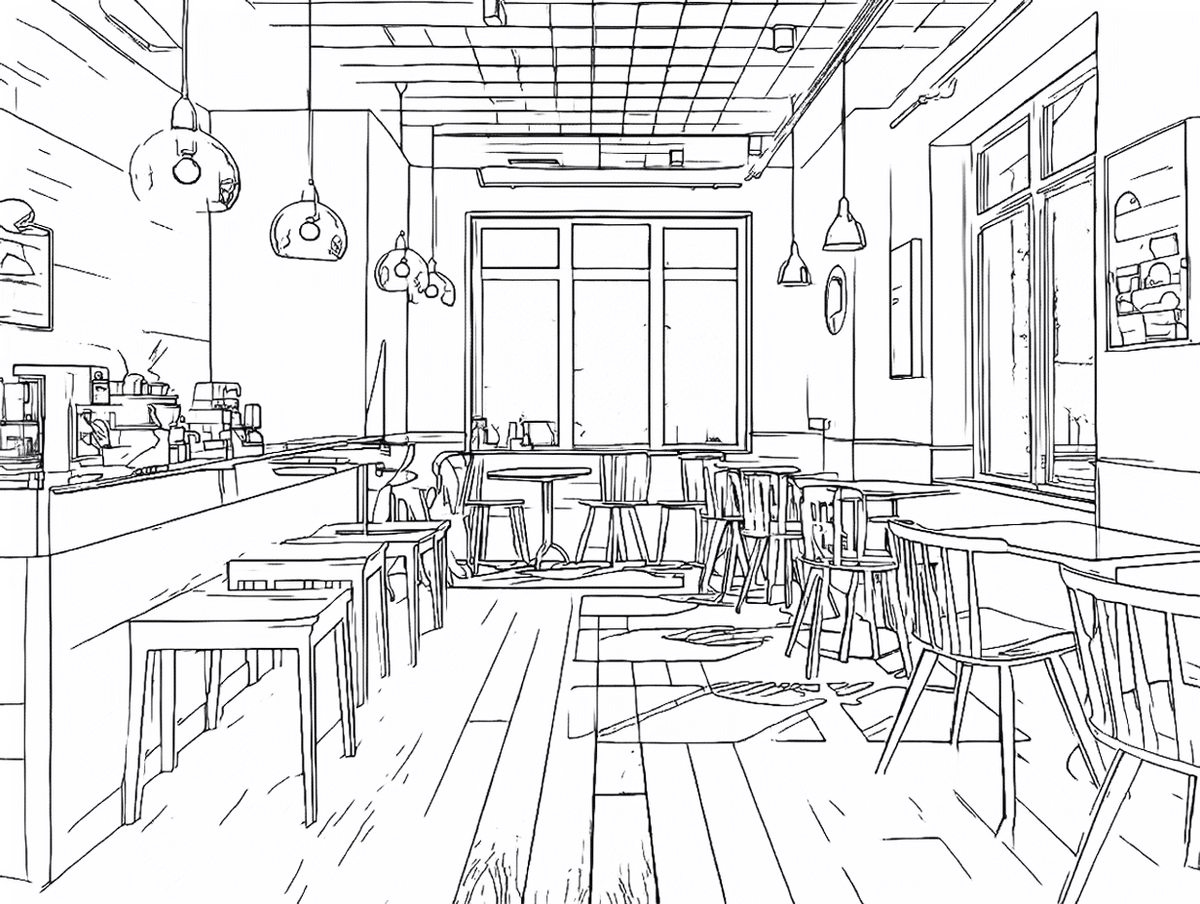
実写真をSketch Edgeによって線画化したものです。
線画と言っても、jpeg画像の時点ではレイヤーがないため、後のプロセスで白い部分を透明化しています。
で、これらを融合し…、
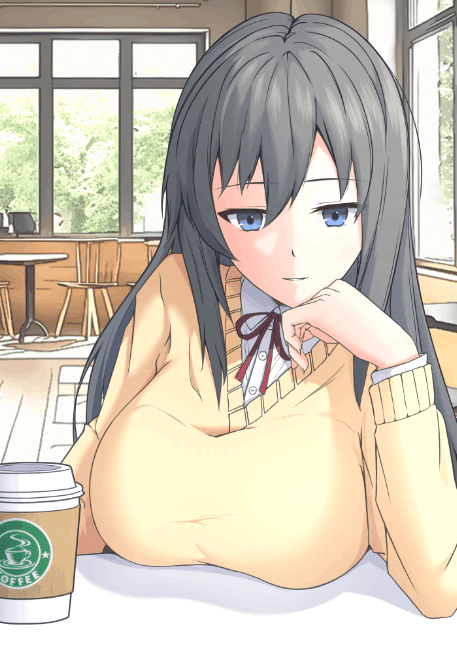
自作のイラストに背景を設定してみました。
筆の一手も入れずにこれだけの背景ができるなら、趣味のイラストなら十分使えそうですね。
なお、実写真と線画化イラストを組み合わせる際に、少し加工していますが、それは後に説明します。
今回は自作のイラストを利用しましたが、AI生成イラストのアウトラインを切り抜いて背景と合わせても、同じことができます。イラスト表現がより自由になりますね。
また、ゲーム背景等、背景を単体だけで使うことも可能です。
さておき、レイヤー構成(数字が上がるほど上に重なったレイヤーになります)は以下の通りです。
レイヤー1
→実写真にクリスタ機能の「イラスト調」を使用&色調補正&コントラスト調整
レイヤー2
→線画抽出AIによる線画イラストを「乗算」レイヤーに&透明度を50%に
レイヤー3
→ヒロインの服色(黄色)を背景前面に覆わせて透明度10%に
レイヤー4
→自作のキャラクターイラスト
となります。
簡単に言うと、レイヤー1では実写真の色味をイラストっぽく見せるために加工し、レイヤー2では「乗算」によって線画抽出AIの白い部分(非線画部分)を透明化&線画の強さとイラストの色味が合うように調整し、レイヤー3で背景イラストをキャライラストになじませる、という意図の処理になります。
加工の手数を多くすればもっとクオリティを上げることはできるはずですが、最適な設定は現在試行錯誤中でまだ自分の中での結論が出ていません。
■イラストの線画を抽出する
制作者の意図とは異なるかもしれませんが、Sketch Edgeを使えば、既存のイラストから線画抽出することも可能です。

ゲームの立ち絵用にNovelAIにて生成したイラストです。
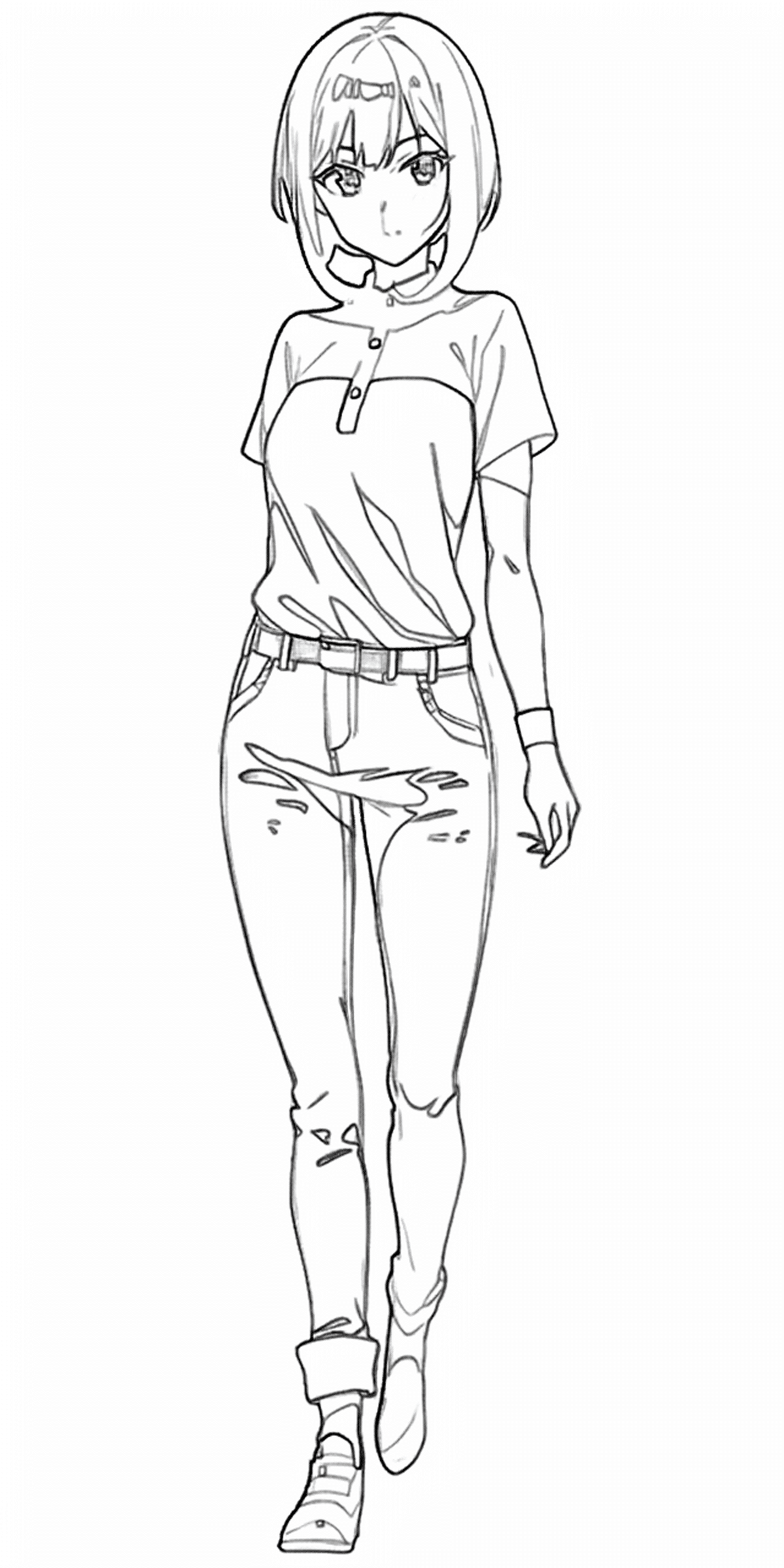
線画抽出したものです。
これは、そのまま使うというよりは、加工や加筆を前提とした素材としての用法を想定しています。
たとえば、ここから加工や線の引き直しをすれば、AI生成イラストの色変えや線画修正が容易になりますよね。
また、先ほど紹介したキャライラストと背景を組み合わせる手法を用いてもよいでしょう。
他には、同様の方法で写真撮影したフィギアの線画抽出をしても、有用な結果が得られました。

ブルアカアスナのフィギュアです。
二次創作の参考資料としては、なかなかよいのではないでしょうか。
また、可動式フィギアを撮影し、それを線画化することでラフイラストにする、というような使用法もよさそうです。
注意点として、この方法を用いる場合はくれぐれも著作権への配慮を忘れないようにしましょう。言うまでもないことですが、たとえば、他人のイラストから線画抽出して加工する…といったやり方は決して許されません。
■おまけ
以下は、ネコと和解せよさんのツイートです。
①線画(sketchedge) ②フォトショップで色数を減らした下塗り ③生成結果(90%) pic.twitter.com/6SUidd6L2F
— ネコと和解せよ (@nekotowakaisita) May 21, 2023
Sketch Edgeに、色塗りAI「CoPainter」を併用することで、イラストを作成されているようです。
色塗りAI「CoPainter」は2023年5月25日現在、リリース前のサービスであるため、詳細は不明です。
どうやら、ざっくりとした色指定に対して、自動で塗りを行ってくれるサービスのようです。
このCoPainterをSketch Edgeと合わせることで、線画も色塗りもAIに任せつつ、従来のイラスト生成AIでは難しかった細部の指定を可能にしているんですね。
私もCoPainterのクローズドβテストに応募中ですが、残念ながら当選の知らせはなく、まだ参加権を得られていません。
もし今後、利用できる機会があれば、またNoteにて紹介予定したいと思います。
この記事が気に入ったらサポートをしてみませんか?
